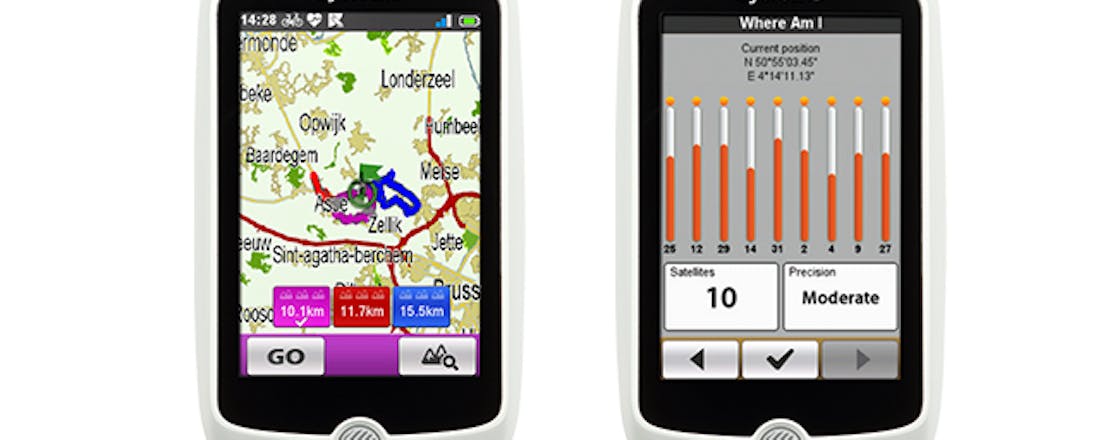Myo Cyclo 215 - Gebruiksvriendelijke fietsnavigator
Op een sportieve hybride of een racefiets wil je graag wat meer informatie dan alleen snelheid en afstand van een mini-fietscomputertje. Je kunt natuurlijk je smartphone op je stuur monteren, maar die is na een paar uur navigeren leeg en het scherm is in het zonnetje niet altijd goed afleesbaar. Dan ben je toe aan een echte fietscomputer mét navigatie. De Mio Cyclo 215 maakt die overstap heel makkelijk.
Op het eerste gezicht lijkt de Mio Cyclo 215 vrij fors en zwaar voor een fietscomputer en dat is hij ook. Voordeel van de flinke omvang is het grote 3,5-inch scherm. Daarop is de kaart goed afleesbaar. En van die navigatie moet de Mio het vooral hebben. Standaard zijn fietskaarten van heel Europa geïnstalleerd en alle navigatie-functionaliteit kun je op het kastje zelf vinden en bedienen. Dat komt goed uit want er is geen smartphone-app waarmee je routes of andere instellingen naar de fietscomputer kunt sturen.
Elke uitwisseling met de buitenwereld, dus ook elke update, moet via een computer. Eigenlijk is dat niet meer van deze tijd maar voor wie niet zo handig is met een smartphone en vroeger veel met losse navigatie-kastjes in de auto heeft gewerkt kan het een verademing zijn.
Als je wat langere ritten maakt, dan hoef je niet bang te zijn voor een lege accu. In vergelijking met andere fietscomputers valt de accuduur wel tegen, maar met zo’n 10 uur kom je eigenlijk nooit tekort. Als je voor je ritje niet vergeet om hem op te laden heb jij eerder last van uitputting of zadelpijn dan dat de Mio leeg is.
Gebruiksvriendelijke interface
De Mio Cyclo 215 heeft een gebruiksvriendelijke interface die ook in het Nederlands is in te stellen. De knoppen zijn groot en je wordt niet overweldigd door allerlei opties en keuzes die je moet maken.
Je kunt wisselen van profiel, afhankelijk van waarop je een rit gaat maken en je krijgt genoeg informatie. Handig is de ‘Surprise Me’-functie als je geen inspiratie hebt voor een rondje fietsen. Geef aan hoeveel kilometer je wilt rijden en hij komt zelf met een paar voorstellen.
De schermtechnologie is wat aan de oude kant en het touchscreen reageert soms niet of vertraagd op je invoer. Tipje: tik net even wat hoger dan je normaal zou doen. Dat komt omdat het raakpunt van je vinger als je iets aanwijst altijd wat lager is dan dat je zelf denkt. Dat geldt voor elk aanraakscherm. Oudere typen touchscreens compenseren daar minder goed voor dan de nieuwere.
©PXimport
Sensoren
De Mio Cyclo 215 is beschikbaar in een twee varianten. Een met alleen de fietscomputer en de Mio Cyclo 215HC waarbij een sensorkit wordt geleverd die bestaat uit een hartslagband en een gecombineerde snelheids- en cadanssensor. Beide werken volgens het ANT+-protocol en zijn uitwisselbaar met andere merken.
In mijn geval werkte de Mio prima met ANT+ sensoren van Sigma. Het enige wat je moet doen is de sensoren eenmalig aanmelden in de fietscomputer. Handig als je je fietscomputer op meerdere fietsen wilt gebruiken zonder steeds de sensoren over te zetten. Haal een of meerdere setjes ANT+ sensoren, zet ze op je fiets(en) en elk ritje wordt gelogd.
Overigens worden nieuwere type sensoren en protocollen niet ondersteund, zodat je geen connectie kunt maken met de controlesystemen van e-bikes of smart-trainers die je binnen kunt gebruiken.
©PXimport
Conclusie
Wat opvalt bij langer gebruik is dat de Mio Cyclo 215 al een beetje op leeftijd is. De technologie stamt uit de tijd van de losse navigatie-kastjes voor in de auto en ook door het ontbreken van bluetooth-mogelijkheden en dus de koppeling met een smartphone is een gemis. Gebruik je niet graag een smartphone en wil je gewoon wat extra informatie en zorgeloos navigeren, dan is dit een degelijke oplossing voor je fietsritjes.
Wil je wel graag verbinden met je smartphone en heb je graag interconnectiviteit met allerlei apps en online trainingsplatformen, dan kun je beter een andere fietscomputer nemen.
**Adviesprijs** € 179,- zonder sensoren, € 205,- met sensorkit (Mio Cyclo 215HC) **Afmetingen** 68 x 114 x 19 mm **Gewicht** 151 gram **Verbinding** Micro-usb, ANT+ **Website** [https://www.mio.com/](https://www.mio.com/nl_nl/products/outdoors/cycling-navigation/cyclo-200-series/cyclo-215)
- Groot scherm
- Prima navigatie
- Volledig via apparaat te bedienen
- Relatief zwaar
- Touchscreen reageert soms niet
- Alleen via computer updaten